GBA4iOSやnds4iOS、iNDSなどのエミュレータアプリはiPhone上にいにしえのゲームを蘇らせてくれます。今回紹介するのは、プレイステーション2をiPhone上でエミュレートできる「Play!」をiPhoneにインストールする方法についてです。
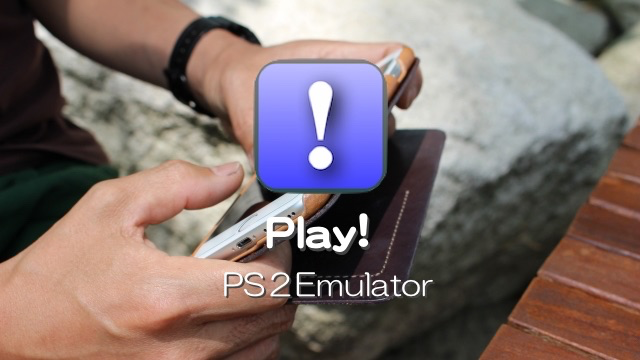
「Play!」は、iOS 10搭載のiPhone上でPS2/PlayStation 2のゲームをエミュレートできるアプリです。Play!のIPAファイルをダウンロードしてCydia Impactorを使ってMacやWindowsからiPhoneにサイドロードする手順は以下の通りです。もちろん、この方法に脱獄は必要ありません。脱獄していないiPhoneで簡単に行うことができます。
「Play!」をiPhoneにサイドロード、インストールする手順
インストールの前準備
まずは前準備です。MacやWindows PCを使ってiPhoneにアプリをサイドロードするには、インストール可能なアプリのIPAファイルを用意するなどいくつかの前準備が必要です。ここではCydia Impactorでのサイドロードを前提に手順を紹介します。
↓ Xcodeの場合はこちらを参照!
1.「Play!」IPAファイルを手にいれる
「Play!」IPAファイルを入手するには、お使いのMacまたはWindows PCにこちらからダウンロードします(プライベートサイトなので自己責任で!)。
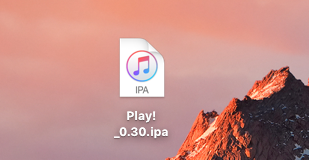
2.「Cydia Impactor」をダウンロード&インストール
次に、Cydia Impactorがお使いのパソコンにインストールされていない場合には、こちらの手順を参考にしてダウンロード&インストールしてください。
3.iPhoneをコンピュータにUSB接続
サイドロード先であるiPhoneなどのiOSデバイスをお使いのパソコンにUSBケーブル接続します。
Cydia Impactorを使ってiPhoneにサイドロード
上記の前準備が完了したら、「Play!」をMacやWindows PCで「Cydia Impactor」を使ってiPhoneなどのiOSデバイスにサイドロード、インストールします。こちらの記事を参考に行うことができます。
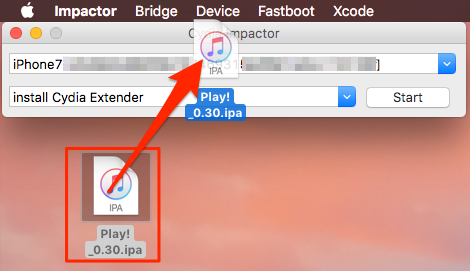
Cydia Impactorでのサイドロードが正常に完了すると、以下のようにiPhoneのホーム画面に「Play!」アイコンが表示されます。
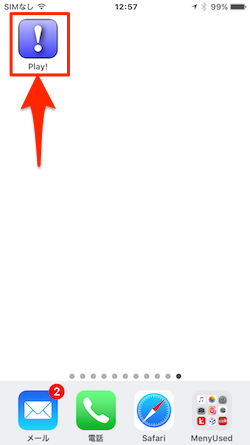
ここでiPhoneのホーム画面の「Play!」アイコンをタップして起動してみましょう。
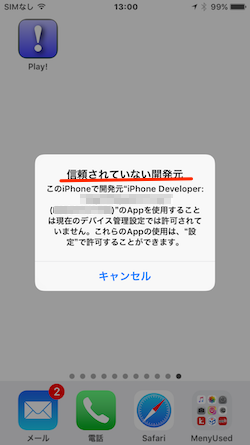
もしここで「信頼されていない開発元」画面が表示されて許可が必要な場合には、iOSのシステムに「このアプリの開発元を信頼」する必要があります。
Play!の開発元を「信頼」する方法
iPhoneにサイドロードされたアプリを起動した際に「信頼されていない開発元」メッセージが表示された場合の対処法です。この開発元とは、サイドロードの際に使用したApple Developerアカウントということになります。
- iPhoneの設定アプリを起動して[設定]→[一般]へと進み、[一般]画面をスクロールし、[デバイス管理]を探してタップします。
- 次に、「デバイス管理」画面では「デベロッパApp」セクションにあるサイドロード元(Apple Developerアカウント名が表示されます)をタップします。
- サイドロード元の「信頼」設定画面が表示されるので水色の「“(デベロッパー名)”を信頼」ボタンをタップします。
- すると、確認のポップアップ画面が表示されます。ここでもう一度「信頼」します。
- これで「Play!」アプリの“信頼”設定は完了です。このアプリを削除する場合には、画面の赤文字「Appを削除」でいつでも行うことができます。
以上で、「Play!」のサイドロードによるインストールプロセスは完了です。ホーム画面に戻って実際に「Play!」アプリを起動するとオープニング画面が表示されたのちに「Games」の画面が表示されます。もちろん、まだひとつもゲームを登録していないので登録されているゲームはありません。
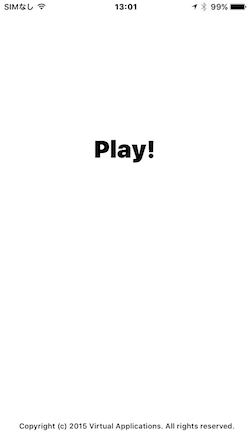
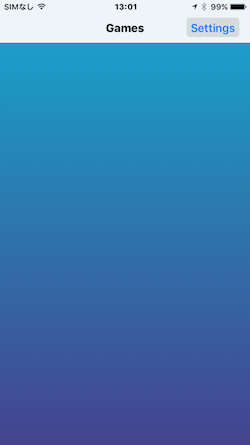
今回のサイドロード手順はiOSバージョン「iOS 10.3.2」搭載のiPhone 6sデバイスで行なっています。
なお、取得したApple DeveloperアカウントによってAppleの証明書の期限があり、無料アカウントの場合には7日ごとに上記プロセスを再度実行する必要があります。










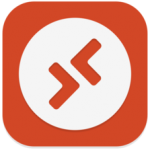



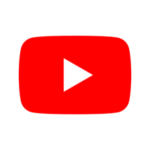
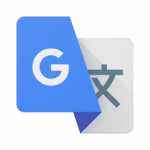


この記事へのコメント
こちらCDから吸出したBINファイルでも動作するか分かるでしょうか?
ISOへの変換が必要なものなのか思案しております。
別のDVDからisoを抽出してやってみましたが、起動してくれません。。
iOS 10.3.3 iPhone 6s Plusですが10.3.3は未だ対応していないということでしょうか?